Adobe Lightroom bietet die Möglichkeit beim Arbeiten im Dateisystem eine zur RAW-Datei gehörende JPG-Datei mitzubeachten. Das ist insbesonders dann praktisch, wenn man die Kamera so eingestellt hat, dass RAW+JPG gespeichert wird.
So wird z.B. beim Löschen eines Bildes („Abgelehnte Fotos Löschen“) oder beim Verschieben in einen anderen Ordner nicht nur die RAW-Datei gelöscht bzw. verschoben sondern auch die dazugehörige JPG-Datei.
Was aber, wenn beim Import im entsprechenden Ordner nicht beide Dateien vorhanden waren, sondern nur die RAW-Datei?
Ich hatte z.B. generell die RAW-Dateien in einem entsprechenden Unterordner und die JPEGs im darüberliegenden Projektordner.
Lightroom kann dann die Dateien nicht zuordnen und es bleiben beim Verschieben oder Löschen von Bildern immer „JPG-Leichen“ liegen.
Mit einem Trick lassen sich trotzdem nachträglich die JPG-Dateien zu den Bildern zuordnen. Allerdings müssen sie dazu letztendlich doch im gleichen Verzeichnis liegen wie die RAW-Dateien.
So schafft man die nachträgliche Zuordnung:
- Die JPG-Dateien der entsprechenden Bilder im Dateisystem in den Ordner verschieben, in dem auch die RAW-Dateien liegen.
- In Lightroom im Bibliotheks-Modul unter Ordner mit rechtem Mausklick auf den entsprechenden Ordner das Kontextmenü öffnen.
- Hier „Ordner synchronisieren“ auswählen
- Die Haken vor „Neue Fotos importieren“ und „Vor dem Import Import-Dialog anzeigen“ setzen
- Dann auf „Synchronisieren“ klicken
- Den sich dann öffnenden Import-Dialog mit „Abbrechen“ beenden. Dadurch werden keine Bilder importiert, aber die Zuordnung zwischen RAW-Dateien und im gleichen Ordner befindlichen JPG-Dateien wird wieder hergestellt.
Ab jetzt werden in diesem Ordner bei Dateioperationen auch die JPG-Dateien wieder mit berücksichtigt.
Ob eine JPG-Datei zum aktuellen Bild zugeordnet ist, sieht man an der Filialdatei in den Metadaten:
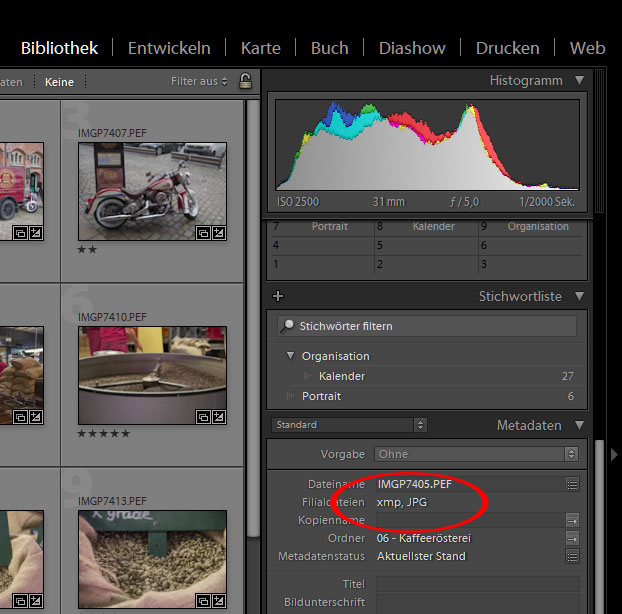
Funktioniert bei importierten JPG Dateien und dem nachgezogenen Kopieren der RAW Daten leider nicht.
In der Tat! Wenn man zuerst die JPG Dateien im Katalog hat und versucht, die RAW Dateien nachträglich einzubinden, gehen die Entwicklungseinstellungen verloren, da Lightroom offensichtlich die RAW Datei als neu und als Masterdatei betrachtet und ggf. die JPG Datei und deren Informationen verwirft.
Danke für den Hinweis!
Hm, bei mir wird die JPG jetzt als Filialdatei der RAWs angezeigt, aber zusätzlich noch als Duplikat in Lightroom. Im Dateisystem ist die JPG nur einmal vorhanden.
Hallo,
ich hab das gerade mit Lightroom 6.6 nochmal ausprobiert und es funktionierte auf Anhieb wie gewünscht.
Nur der Importdialog ist nicht aufgegangen – braucht man aber auch nicht. Den müsste man eh mit Abbrechen wieder schliessen.
Auch Jahre später noch ein nützlicher Tipp – hat mir gerade einen Import gerettet, bei dem Lightroom aus unerfündlichen Gründen auf einmal sowohl JPGs als auch RAW-Dateien in der Library hatte. Danke!
Freut mich, dass der alte Tipp noch nützlich ist!